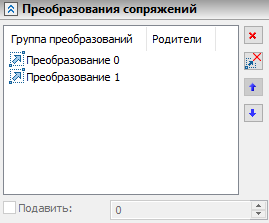Список 3D преобразований |
  
|
После выбора объектов преобразования в окне параметров команды Преобразования отображается список обычных преобразований, применённых к выбранным объектам. Если к объекту применены преобразования сопряжений, то их список отображается отдельно в дополнение к списку обычных преобразований.
На вкладке Преобразования окна параметров команды Преобразования отображается список преобразований, входящих в выбранную группу. Преобразование в списке можно выбрать нажатием ![]() . Справа от списка располагаются кнопки:
. Справа от списка располагаются кнопки:
•![]() Добавить
Добавить
•![]() Удалить
Удалить
•![]() Выше
Выше
•![]() Ниже
Ниже
Преобразования применяются в порядке расположения в списке сверху вниз. При нажатии кнопок ![]()
![]() меняется последовательность выполнения преобразований. Обратите внимание, что при изменении последовательности выполнения преобразований, меняется конечный результат.
меняется последовательность выполнения преобразований. Обратите внимание, что при изменении последовательности выполнения преобразований, меняется конечный результат.
Преобразования можно добавлять и редактировать:
•с помощью манипуляторов;
•с помощью кнопки ![]() Добавить;
Добавить;
•с помощью некоторых опций автоменю;
•с помощью контекстного меню, вызываемого по нажатию ![]() в любом месте вкладки Преобразования.
в любом месте вкладки Преобразования.
Контекстное меню, вызываемое по нажатию ![]() на любом из перемещений в списке, позволяет выбрать создание перемещения вдоль или вращения вокруг одной из осей исходной системы координат, либо удалить выбранное перемещение. Контекстное меню, вызываемое по нажатию
на любом из перемещений в списке, позволяет выбрать создание перемещения вдоль или вращения вокруг одной из осей исходной системы координат, либо удалить выбранное перемещение. Контекстное меню, вызываемое по нажатию ![]() в любом другом месте вкладки Преобразования, либо по нажатию
в любом другом месте вкладки Преобразования, либо по нажатию ![]() на кнопке
на кнопке ![]() , имеет такой же вид за исключением отсутствия опции Удалить. При добавлении преобразования с помощью контекстного меню в списке преобразований появляется новое преобразование с нулевым значением.
, имеет такой же вид за исключением отсутствия опции Удалить. При добавлении преобразования с помощью контекстного меню в списке преобразований появляется новое преобразование с нулевым значением.
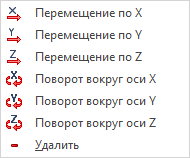
При выборе в списке преобразования, требующего ввода числового значения, под списком отображается поле для ввода данного значения.
При выборе в списке преобразования, требующего выбора геометрического элемента для привязки, под списком отображается тип элемента и кнопка, позволяющая ![]() Перевыбрать геометрическую привязку. Нажатие на данную кнопку активирует фильтры выбора объектов необходимого типа, после чего можно выбрать нужный объект в 3D сцене. Преобразование перестроится в соответствии с новой привязкой. Тела и проволочная геометрия, которым принадлежат элементы, выбранные в качестве геометрических привязок подсвечиваются в 3D сцене зелёным цветом.
Перевыбрать геометрическую привязку. Нажатие на данную кнопку активирует фильтры выбора объектов необходимого типа, после чего можно выбрать нужный объект в 3D сцене. Преобразование перестроится в соответствии с новой привязкой. Тела и проволочная геометрия, которым принадлежат элементы, выбранные в качестве геометрических привязок подсвечиваются в 3D сцене зелёным цветом.
Потомки выбранных для преобразования объектов недоступны для выбора в качестве привязки. Это предотвращает появление рекурсии в модели.

В процессе использования манипуляторов для задания преобразования, требующего ввода числового значения, поле для ввода данного значения отображается на Панели фильтров (либо на системной панели, если она включена).
Слева от такого поля располагается имя параметра и флаг. При вводе значения с клавиатуры флаг устанавливается, после чего перемещения мыши перестают влиять на значение данной переменной. Для возврата к заданию значения при помощи мыши снимите флаг. В качестве значения можно вводить имя переменной или формулу.
![]()
![]()
![]()
В списке могут отображаться следующие виды преобразований:
•![]()
![]()
![]() Перемещение по оси (вместо названия отображается величина перемещения)
Перемещение по оси (вместо названия отображается величина перемещения)
•![]()
![]()
![]() Поворот вокруг оси (вместо названия отображается величина перемещения)
Поворот вокруг оси (вместо названия отображается величина перемещения)
•![]() Повернуть ось вокруг оси по направлению к точке
Повернуть ось вокруг оси по направлению к точке
Масштабирование не отображается в списке преобразований, т.к. ему посвящена отдельная вкладка.
В нижней части окна Параметры команды ![]() Преобразования может находиться вкладка Преобразования сопряжений. В ней отображается список групп сохранённых преобразований сопряжений при наличии таковых у выбранного объекта. При их отсутствии вкладка не отображается. Преобразования сопряжений отображаются только в виде группы без разбивки на отдельные преобразования.
Преобразования может находиться вкладка Преобразования сопряжений. В ней отображается список групп сохранённых преобразований сопряжений при наличии таковых у выбранного объекта. При их отсутствии вкладка не отображается. Преобразования сопряжений отображаются только в виде группы без разбивки на отдельные преобразования.
Преобразования сопряжения всегда применяются первыми, независимо от наличия и порядка основных преобразований.
Функционал данной вкладки окна параметров команды ![]() Преобразования аналогичен функционалу одноимённой вкладки диалога параметров элемента.
Преобразования аналогичен функционалу одноимённой вкладки диалога параметров элемента.
Подробная информация о преобразованиях сопряжений и их влиянии на работу команды ![]() Преобразования доступна в главе Преобразования сопряжений
Преобразования доступна в главе Преобразования сопряжений